iTunesの曲をカットする方法の詳細な手順[100%作業]
iTunes アプリは、すばらしい機能を提供する人気のプラットフォームです。 メディア プレーヤーとファイル オーガナイザーの両方として機能することもできます。 iTunes Store にアクセスして、購入して聴くことができるトラックを表示することもできます。 なんらかの目的でトリミングしたい iTunes の曲がある場合は、 iTunesの曲をカットする方法 それなら有利でしょう。
場合によっては、特定のトラックから不要な部分や音を削除したいと思うことがあります。おそらく歓声やホイッスル、その他の魅力的で不適切なバックグラウンド ノイズなどです。 幸いなことに、iTunes アプリは柔軟性があり、iTunes で音楽をトリミングするプロセスに対応できます。
すぐに、最初の部分で、iTunes で曲をカットする方法を学びます。 実際、5 つの簡単な手順を実行するだけで、これを実現できます。 では早速、この記事の最初のセクションに移りましょう。
記事の内容 パート 1. iTunes で曲をカットする方法パート 2. iTunes の曲を編集またはカットするその他のツールパート3。 iTunesの曲をカットするための最良の代替手段パート4。 概要
パート 1. iTunes で曲をカットする方法
導入部分で前述したように、記事のこのセクションで紹介する iTunes の曲をトリミングする方法のプロセスは、5 ステップのガイドです。 このセクションを読み進めると、各ステップに関連する詳細が表示されます。
ステップ1。 曲が iTunes ライブラリにあることを確認します
iTunes の曲をカットするプロセスの最初のステップは、トラックが iTunes ライブラリにあることを確認することです。 iTunesアプリを開いたら、「Ctrl + O」キーを押すか、「ファイル」ボタンをタップして「ファイルをライブラリに追加」を選択します。 処理する曲を選択できるナビゲーション ウィンドウが表示されます。 選択後、「開く」ボタンをクリックします。
ステップ2。 開始時間と終了時間をマークする
インポートしたら、曲の再生を開始します。 保持したい曲の開始時間と終了時間に注意してください。 正確な時間を確認したい場合は、曲の再生中に iTunes ウィンドウの上部中央にある「ステータス」ペインを使用できます。 また、スライダーをトラック内の目的の値にドラッグしてすばやくシフトし、開始位置と終了位置をメモしておくこともできます。
ステップ#3。 開始時間と終了時間を選択してください
時間の詳細を準備したら、曲のタイトルを右クリックします。 表示されるオプションから、「情報を見る」を選択します。

新しいウィンドウが表示されます。 「オプション」タブをタップします。 ここで、目的の値を指定できます (開始時間と停止時間)。 時刻の形式は、分、秒、およびミリ秒であることを覚えておく必要があります。 正しい時間を指定したことを確認してください。
「開始」と「停止」の横にあるチェックボックスが表示されます。 使用するタイミングを指定します。 変更を保存するには、「OK」ボタンをタップするだけです。

ステップ#4。 加工した曲の保存
iTunes の曲をカットする方法の次のステップは、編集したバージョンの iTunes の曲を保存することです。 これを行うには、それを右クリックして、表示されるオプションを確認します。 次に、「ファイル」メニューを選択し、次に「AACバージョンの作成」ボタンを選択します。 作成されたこの新しいバージョンは、元のバージョンの隣にある iTunes ライブラリにあります。 同じタイトルで表示されますが、期間は異なります。

ステップ#5。 iTunes ソングの編集済みバージョンを確認する
自信がなく、作成された編集済みバージョンの検証を実行したい場合は、トラックを右クリックし、表示されたオプションから [Windows エクスプローラーで表示/Finder で表示] を選択するだけで実行できます。 」メニュー。
新しい曲を含むフォルダが表示されます。 編集済みのバージョンを右クリックし、[プロパティ]、[詳細] の順に選択します。 ここで、検証済みの新しいバージョンの長さを取得できます。 XNUMX番目のステップを完了することで、iTunesの曲をカットする方法の手順もようやく完了しました.
パート 2. iTunes の曲を編集またはカットするその他のツール
iTunesアプリを使用して曲をトリミングする以外に、iTunesの曲をカットするためにチェックアウトして利用できる他の編集アプリもあります. ここで一部を共有します。
WavePadオーディオエディター
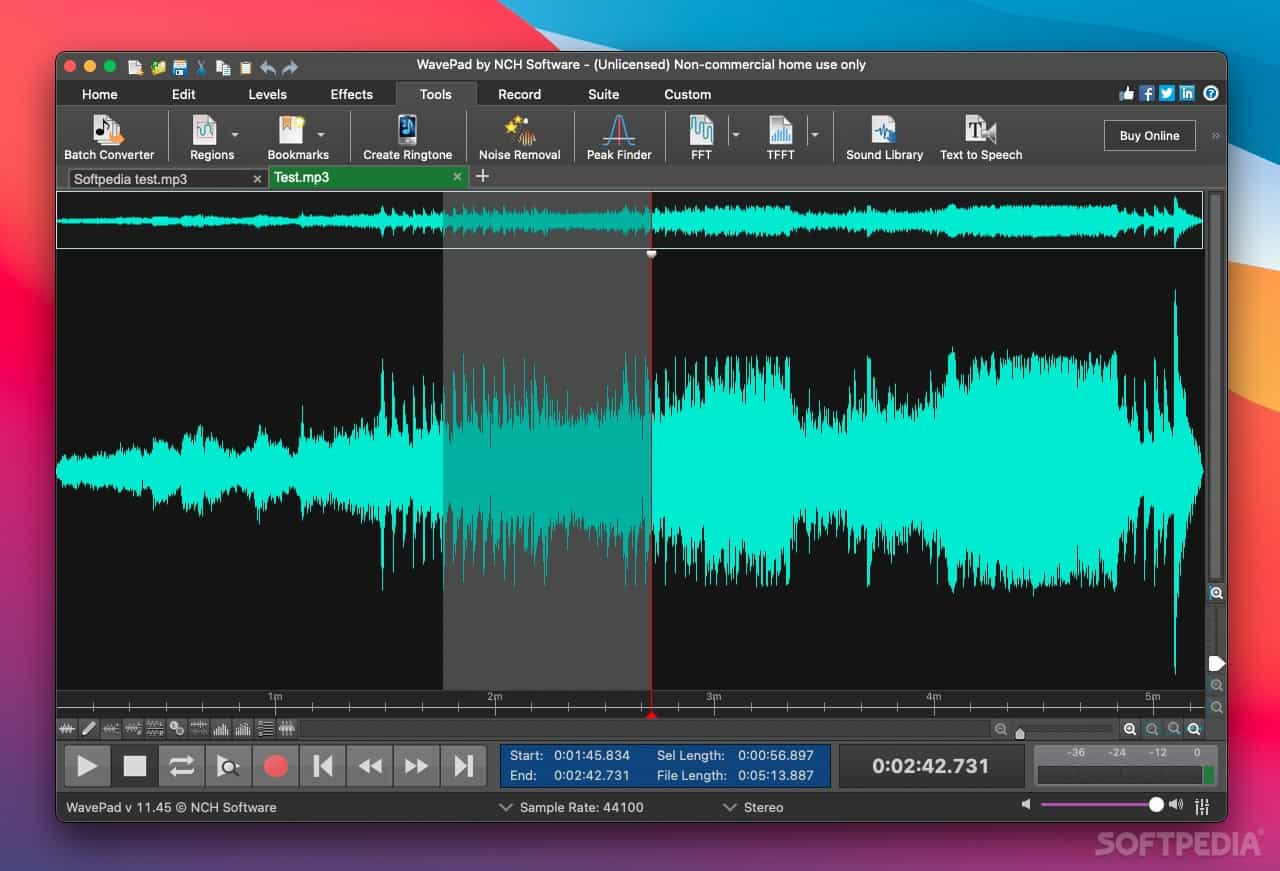
WavePad オーディオ エディターは、Apple ユーザーが利用できる無料アプリでもあります。 ダウンロードして使用するのも簡単です。 iTunesの音楽をトリミングするプロセスでうまく機能するツールであることに加えて、これはビデオ編集も可能にします. 編集セッション中に楽しめる組み込みのエフェクトもあります。 このアプリの良いところは、PC の画面がオフになっていても作業を続けられることです。 このアプリは、 .
大胆さ

また、iTunes の曲をカットするプロセスに役立つもう XNUMX つのツールは、Audacity です。 何年も前から利用されている強力で無料のオープンソース オーディオ エディターである Audacity は、今でも手早く簡単なオーディオ作業を行う場合に頼りになる選択肢です。 Audacity は、Windows、macOS、および Linux で利用できます。 WAV、AIFF、AU、FLAC、および オッグ・ボルビス ファイル。 MP3 をネイティブにインポートおよびエクスポートできるようになりました。 しかし、Audacity は、最も醜いグラフィカル ユーザー インターフェイスの 1998 つに悩まされています。 コントラストは貧弱で、青地にグレーの美学は疲れ果てており、アイコンは XNUMX 年のクリップアート サイトから直接出てきたものです。一部の Mac ではパフォーマンスがむらがある場合があります。
パート3。 iTunesの曲をカットするための最良の代替手段
この記事の第 XNUMX セクションと第 XNUMX セクションで、iTunes アプリ自体やその他の無料ツールを使用して iTunes の曲をカットする方法を既に紹介しましたが、まだ不便な点があります。 実際、最大の問題の XNUMX つは、音楽を AAC 形式でしか保存できないことです。 さらに、これらは無料のツールであり、途中で問題が発生する可能性があります。 この場合、制限を取り除くことができるツールを使用する必要があります。 したがって、 TunesFun Appleの音楽コンバータ.
ユーザーが気に入っていること TunesFun Apple Music Converter は、DRM 暗号化されている曲の保護を解除する機能です。 さらに、ファイルを一般的な形式に変換できます。 実際、MP3、AAC、WAV、AC3、M4A、FLAC などの一般的なものをサポートしています。 これで、できるようになりました プレゼンテーション用のバックグラウンド ミュージックをダウンロードする. また、変換された音楽ファイルを任意のデバイスで再生でき、 Apple Music スリープタイマーを設定する これらの変換されたファイルで。
このアプリの 16 倍の変換率により、わずか数分で変換されたファイルを確実に取得できます。 すべての曲の ID タグとメタデータ情報は保持され、維持されます。
このアプリをコンピューターにインストールすることに煩わされている場合は、その必要はありません。 これは、Mac と Windows の両方のコンピューターで問題なく動作します。 また、アプリの使用中にサポートが必要な場合は、 TunesFun 助けが必要な人はいつでも利用できるので、すぐにチームに連絡してください。
もちろんアプリも簡単に使えます。 このソフトウェア アプリケーションのナビゲーション キーは、誰でも簡単に理解できます。 ここでは、 TunesFun Apple Music Converter は、iTunes や Apple Music の曲を変換してダウンロードする際に機能します。
ステップ1。 アプリのインストール要件を確認し、ダウンロードしてインストールします。 これがインストールされたら、すぐに起動に進みます。 アプリのメイン ページで、処理するトラックのプレビューと選択を開始します。 バッチ変換がサポートされているため、束を選択することができます。

ステップ2。 サポートされている形式のリストから、利用したい出力形式を選択します。 また、必要に応じて、他の出力パラメーター設定を変更することもできます。 オプションはページの下部に表示されます。

ステップ#3。 画面下部の「変換」メニューをタップして、プロセスを開始します。 選択したファイルの変換がすぐに開始されます。 DRM 保護の解除もアプリによって同時に行われます。

ステップ#4。 出来上がり! 数分以内に、変換された非 DRM ファイルが手に入ります!
![[出力ファイルを表示] をクリックして曲を取得します](https://www.tunesfun.com/image/apple-music-converter/finish-convert.png)
パート4。 概要
実際、この記事の第 XNUMX 部で紹介した iTunes アプリ自体やその他の無料ツールは、iTunes の曲をカットするプロセスに関して有益です。 ただし、保存されたファイルは多くのデバイスで再生できない AAC 形式になります。 したがって、保護された iTunes または Apple Music の曲の変換とダウンロードを支援するには、 TunesFun Appleの音楽コンバータ です。
コメントを書く